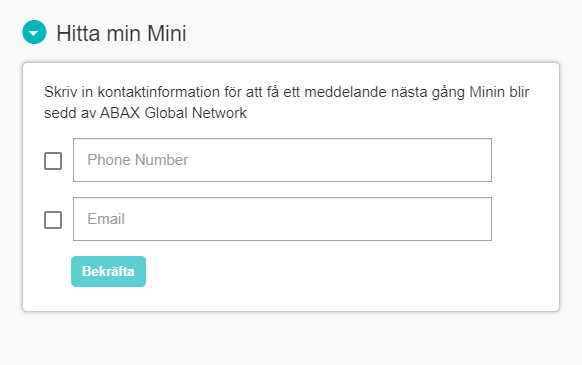Knowledge base > User guides > Equipment
ABAX Utrustningskontroll (Equipment Control) - Användarguide
INDEX
Installation
Utrustning
Skrivbord för utrustningskontroll
Aktivera / inaktivera Geo-fence - Områdeskontrolll
Rapporter
Varningar
Installationsguide
Den här användarhandboken kommer att besvara alla frågor du har om ABAX Equipment Control Administrator Interface. Behöver du en installationsguide? Tryck här!
Utrustning
Skrivbord för utrustningskontroll
Skrivbordet är ett nytt och enkelt sätt för dig att få en överblick över all din utrustning på en sida. Alla administratörer i företaget har ett eget unikt skrivbord.
De widgetar som är tillgängliga för ABAX Equipment Control är:
| Widgetnamn | Beskrivning | Syfte |
| Enhetsstatus | Översikt över enheternas strömåtkomst och GPS | Hjälper dig att få en överblick över vilka enheter som behöver ström / GPS och om enheterna används optimalt |
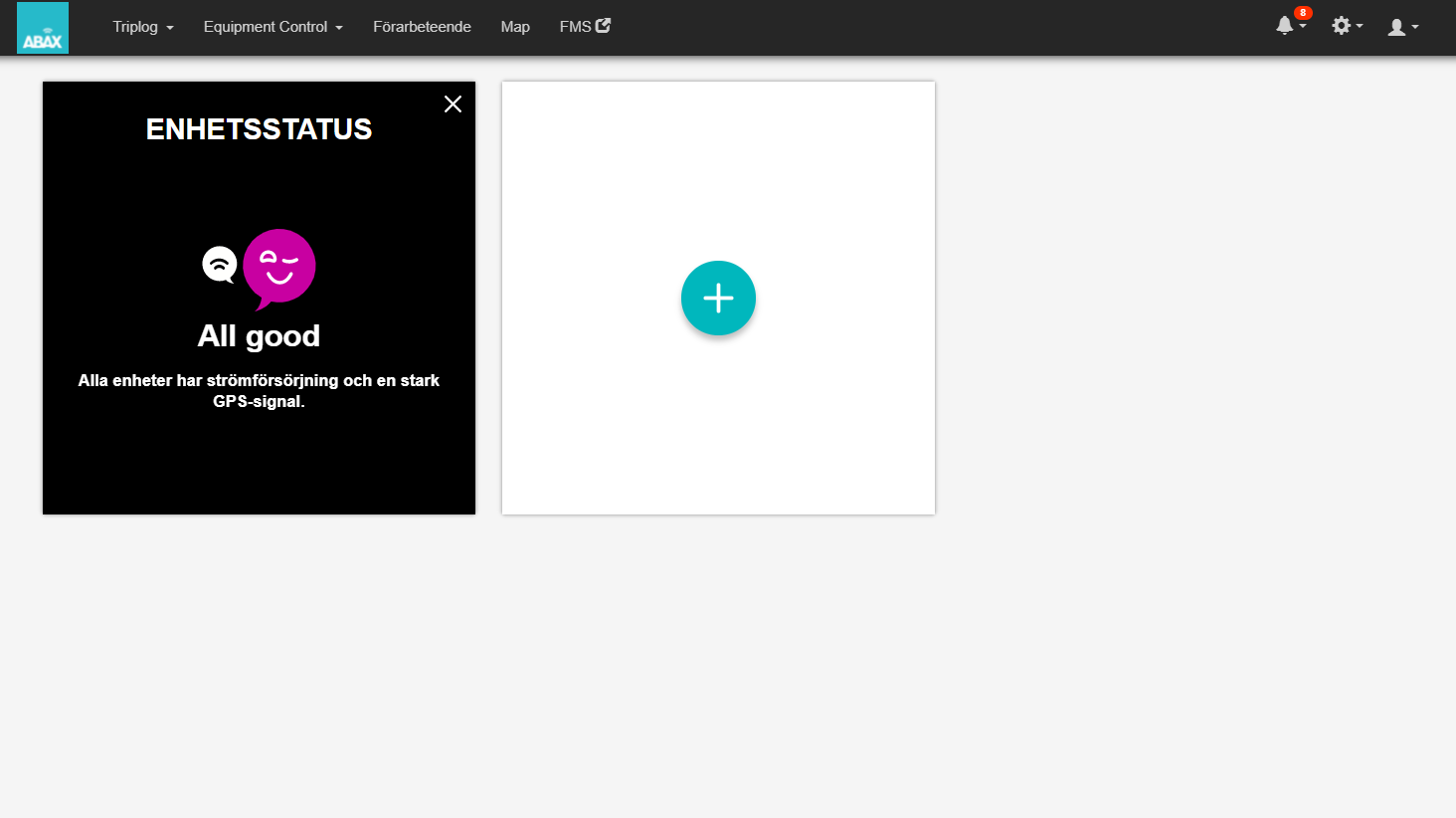
Utrustning
För att se en lista över all utrustning, tryck på "Utrustning" i menyn "Utrustning kontroll".
När du loggar in för första gången kommer listan att visa aktiva ABAX Equipment Control-enheter som är anslutna till din användare. Du måste därför tilldela varje enhet rätt utrustning. För att skapa relevant utrustning, klicka på en av raderna och högermenyn med fliken "Detaljer" visas. För bästa möjliga installation och användning av ABAX Equipment Control rekommenderar vi att du fyller i åtminstone följande:
| Namn | Utrustningens namn |
| Modell | Modellen av utrustningen |
| Märke | Utrustningens märke |
| Anmärkningar | Beskrivning av utrustningen |
| Avdelning | Den avdelning som utrustningen tillhör |
Du kan organisera utrustningen genom att tilldela den till en avdelning. Genom att klicka på en avdelning får du en komplett lista över all utrustning som tillhör avdelningen. Om ditt företag inte har skapat avdelningar kommer du att se en lista över all utrustning som är ansluten till din användare. För mer information om avdelningar, se 'Avdelningar' i fordonets användarhandbok.
Utrustningen kommer att visa följande information:
| Avdelning | Den avdelning som utrustningen tillhör |
| Modell/fabrikat | Märke och modell på utrustningen |
| Namn | Namnet på utrustningen |
| Serienummer. / PIN / VIN | Det unika identifikationsnumret för tillgången |
| ABAX S/N | Serienummer för ABAX-spårningsenheten |
| Nästa underhåll | Nästa gång utrustningen behöver underhåll (i timmar) (om tillämpligt) |
| Nästa besiktning | Datum för nästa periodiska inspektion (om tillämpligt) |
| Sista position | Tidsstämpel för senast rapporterade position. Om positionen är röd har enheten inte varit inom räckhåll på minst 3 dagar. |
| ABAX Enhetstatus | Om utrustningen är aktiverad med Geo-fence |
| Reg.nr. | Maskinens registreringsnummer |
| Batterinivå / förväntat batteribyte | Enhetens batterinivå och när det förväntas att enheten behöver byta batteri |
Tillåt dina förare att se utrustning i mobilapplikationen "ABAX Driver"
Dina förare kan som standard inte se platsen för några tillgångar i mobilapplikationen.
För att tillåta dina förare att se alla företagets tillgångar (utrustningskontroll och mini) måste du ange "Företagsinställningar" och bocka av: "Gör utrustning synlig för förare i mobilapplikation."
Underhåll
Underhåll är endast tillgänglig om du har ABAX Equipment Control Premium. Underhåll påminner om "Servicevarningar" för fordon. Med denna tjänst kan du övervaka hur länge utrustningen har varit i bruk och lägga till automatiska varningar för underhåll.
'Underhåll' finns under 'Utrustningsinformation'. För att aktivera denna tjänst måste du fylla i följande information och trycka på 'Spara':
| Antal timmar i användning | Hur länge i timmar utrustningen har varit i bruk innan ABAX Equipment Control installerades. |
| Serviceintervall (timmar) | Tid i timmar mellan serviceintervall |
| Avisering inför nästa service (timmar) | Antalet timmar före nästa serviceintervall du vill att ett meddelande ska skickas |
| Drifttider vid senaste service | Drifttimmar för utrustningen när den senaste servicen har utförts. Nästa service som ska betalas beräknas utifrån detta värde + serviceintervallet. |
| Drifttimmar | Utrustningens aktuella drifttimmar |
| Kalibrera om användningstid | Kalibrera om ackumulerad användningstid. Drifttimmar |
Du kan se antalet återstående drifttimmar till nästa service från huvudutrustningslistan. Försenad service kommer att visas i rött och som ett negativt tal.
Geofence områden
Geofence makes it easy to keep track of when you came, how long you stayed and when you left a specific area.
This will not only make it easier for you to identify unutilized assets and increase efficiency, but also provide you with accurate data when it is time to invoice your customers.
Notifications will also provide a higher awareness and increased security, get an SMS or email whenever an asset enters or exits your desired area.
Create and manage geofence areas in the live map
- On the left-hand side under the banner “Geofences” you have all your existing areas.
- Create new areas by clicking on "Geofence", which is found among the settings at the bottom of the map.
- Click on the map to set the first corner of the area and work your way around the site, finish the shape by clicking on the first corner or by double-clicking the last corner.
- Give the areas a name and save
- Afterwards, you find the geofence on both the map and in the list, you can always edit the size or delete unwanted areas.
Report for Geofence
In geofence now – Provides you with an overview of which asset is currently in which geofence area and how long they have been there.
It’s an effortless way of finding assets that are not being utilized.
Geofence – Provides you with an overview of when the asset entered, how long they stayed and when they exited. If you are searching for a specific area you can filter by searching for this area in “Text search”.
This report is great for invoicing your customers, handling complaints & internal budgeting
Automated purpose
Filtering trips based on purpose is a great way of getting the data you need when it is time to invoice your customers.
Your drivers save time and you as the admin often get a more accurate result if the purpose has been automatically added.
- Select the desired area and go to Automatic purpose, which is found on the right-hand side
- Enter the desired purpose on trips that start and end in this area
- As an example, we often seee that our users add project numbers or the name of their customers as the automatic purpose to a specific site.
- Click 'Update'

Notifications
Be notified by email and/or SMS if an asset enters or exits a specific area.
One specific asset can be linked to more than one notification and area.
You can have several notifications set up in the same geofence area
- Select the desired area and go to Notification, Which is found on the right-hand side.
- Select the desired assets that are to be linked to this specific notifications
- Choose if the notifications is to be triggered upon entering or living the geofence
- One by one, enter email or phone number that is to receive this notification and press "+"
- Click 'Save'

Override address
If the automatically applied address on trips starting or ending in a specific area isn’t 100% accurate or you simply wish to define it yourself, you can predefine the address.
Though we highly recommend that you do not override the address of areas larger than a parking lot since this might cause incorrect data down the line.
- Select the desired area and go to the 'Override address', which is found on the right -hand side.
- Enter the desired address on this area
- Click 'update'

Varningar - Vidarebefordra varningar
Om du behöver aviseringar från en specifik utrustning för att gå till en specifik person, kan du göra detta från fliken "Meddelanden - Vidarebefordran av aviseringar" i högermenyn i Utrustningen.
Aktivt spårningsläge
Om utrustningen har försvunnit eller blivit stulen kan du få positioner för utrustningen oftare än vanligt. Genom att aktivera "Aktivt spårningsläge" kan du få uppdateringar var 5:e minut i upp till 2 timmar. Om du vill få aviseringar i mer än 2 timmar kan detta påverka det interna batteriet.
'Aktivt spårningsläge" finns på fliken "Detaljer" i menyn till höger på Utrustningen.
ABAX återställningstjänst
ABAX EQ och ABAX 5 är FG-godkända tjänster för spårning och hämtning, som ingår i tilläggstjänsten ABAX Recovery Service. AS Skan-Kontroll driver driftcentralen och räddningstjänsten för service. Med tilläggstjänsten ABAX Recovery Service får utrustningen inte märkas med sök- och spårningsenheten installerad. Du ska inte heller använda ABAX-klistermärken eller egna klistermärken som avslöjar detta.
Efter installationen är det viktigt att kontrollera att enheten fungerar korrekt. Se till att enheten sänder rätt signaler genom att leta efter enheten på kartan. Om enheten inte avger signaler, kontakta ABAX kundtjänst så snart som möjligt för hjälp och felsökning.
Om en enhet blir stulen eller försvinner måste du anmäla detta till ABAX Kundtjänst via e-post eller telefon. ABAX kommer då att kontakta AS Skan-Kontroll, som kommer att börja spåra enheten. En polisanmälan ska också upprättas så snart som möjligt.
Karta
För mer information om kartor, se "Flottkontroll" eller se vår fullständiga användarhandbok för kartor >
Rapporter
Rapporter
'Rapporter' finns i menyn Utrustningskontroll. Du kan välja bland följande rapporter: "Rapporter" finns under menyn "Utrustningkontroll". Du kan välja mellan fem rapporter:
- Användningsrapport
- Aviseringsrapport
- Enheter i området
- Underhållsrapport
- Tid i området rapport
- Miljörapport
För att generera en rapport, välj den rapport du vill ha och tidsperiod och tryck på "Generera rapport".
Rapporter kan skrivas ut som PDF eller sparas för användning i Microsoft Excel.
Användningsrapport
Denna rapport visar hur många timmar utrustningen har använts och var den har varit. Denna rapport är indelad i utrustning och visar start- och stopptid, adress och hur länge utrustningen varit i bruk.
Aviseringsrapport
En översikt över alla varningar för utrustningen. Denna ekan är uppdelad i alla varningar eller per varning.
Enheter i området
Denna rapport ger en översikt över hur många timmar enheterna har varit inom era Geo-fence-områden. Detta kan delas in i avdelningar eller områden.
Underhållsrapport
Denna rapport ger en översikt över underhållsinformation för din utrustning.
Tid i området rapport
Denna rapport visar när utrustning har gått in i eller lämnat ett område, total tid i området och när enheten senast var i ett område.
Miljörapport
Fungerar endast för utrustning ansluten via Smart Connect. Kommer att visa användning, tomgång, användning av bränsle och CO2-utsläpp för det valda tidsintervallet.
Varningar
För mer information, se 'Varningar" i fordonets användarhandbokngen.
Typ av varningar
- GEO-stängsel: utrustning utanför området
- Ingen GPS-position mottagen på 10 dagar
- Ingen kontakt (GSM) på 25 dagar
- Låg batterinivå
- Förlorade strömanslutningen
- Utrustningen har nått servicegränsen
- Underhållsmeddelande (mindre än 1 månad för underhåll)
GEO-stängsel: utrustning utanför området
En enhet har flyttat utanför området Geo-fence. En avisering kan skickas via SMS och/eller e-post.
Låg batterinivå
En enhet har låg batterinivå. En avisering kan skickas via SMS och/eller e-post.
Ingen GPS-position mottagen på 10 dagar
Enheten har inte gett upp en GPS-position på 10 dagar. Denna varning försvinner när en ny position tas emot. En avisering kan skickas via SMS och/eller e-post.
Ingen GPS-position mottagen på 25 dagar
Enheten har inte gett upp en GPS-position på 25 dagar. Denna varning försvinner när en ny position tas emot. En avisering kan skickas via SMS och/eller e-post.
Underhållsmeddelande (mindre än 1 månad för underhåll)
En enhet har mindre än en månad på sig till nästa underhåll. För att den här varningen ska fungera måste du ange information i 'Utrustningskontroll> Användningslogg' för varje enhet. En avisering kan skickas via SMS och/eller e-post.
Verktygsspårning
ABAX Mini
är en utrustningsspårningsenhet. ABAX MINI är smart och lönsam och hjälper dig att övervaka elverktyg och handhållen utrustning. Du kan se positionen för en ABAX MINI på kartan (se 'Flottshantering' i fordonets användarhandbok för mer information).
Installation
För att installera ABAX MINI, aktivera först enheten genom att trycka på mittknappen i 2 sekunder. När en röd lysdiod lyser vet du att aktiveringen lyckades. Sedan kan du montera enheten på utsidan av din utrustning, så långt bort från metall som möjligt. Om du vill ha en dold installation, se till att enheten inte är täckt med metall, eftersom detta kommer att hämma singeln.
Positionen för en MINI kommer inte från själva enheten, men den kommunicerar med närliggande enheter, som en ABAX4 / 5. Positionen för MINI kan antingen plockas upp av dina egna enheter eller andra enheter inom ABAX Global Network. ABAX MINI har en räckvidd på cirka 30 meter, men det kan variera beroende på plats.
Dina förare kan också använda Driver-appen för att spåra Minis direkt med hjälp av Bluetooth-funktionen på den mobila enheten. Se ‘Hur hittar jag verktyg i Driver-appen?’ för mer information.
Se installationsguiden för att lära dig hur du installerar Mini-hårdvaran på din enhet: https://www.abax.com/se/kb/installation-guides/mini
ABAX Mini-uppställning
Navigera till 'ABAX MINI' i menyn 'Equipment Control'. Här får du en översikt över ABAX MINI-enheter kopplade till din användare.
Du kan anpassa Mini-listan genom att markera/avmarkera de kolumner du vill se och ändra önskad ordning. Klicka på kugghjulssymbolen i det övre högra hörnet för att öppna tabellen Anpassa. Du kan också sortera listan genom att klicka på någon av kolumnrubrikerna.
De är följande:
| Avdelning | Den avdelning som ABAX MINI tillhör |
| Namn | Namnet på enheten |
| Beskrivning | Allt du vill lägga till för att identifiera utrustningen eller annan relaterad information som platsen för Mini-enheten på utrustningen. |
| ABAX S/N | Serienummer för ABAX Mini-spårningsenhet |
| Sist sett | Tidsstämpel för när enheten senast sågs |
| Senast sett av | Namnet på enheten som senast kommunicerade med ABAX MINI. Om enheten sågs av en enhet utanför ditt nätverk kommer det att säga 'ABAX Global Network' |
| Taggar | Visar de bifogade taggarna för den Mini (om någon) |
I listan över ABAX MINI kan du trycka på en enhet och ange specifika detaljer. Du kan också välja om enheten ska synas på kartan.
På kartan kan du trycka på en ABAX MINI för mer information. Här kan du se när och var enheten senast sågs, enhetens position samt positionens latitud och longitud.
Hitta min MINI
MINI kan spåras med ABAX Driver-appen.
För att lägga till förare som kan se hela ditt företags utrustning, gå till Företagsinställningar och välj 'Visa utrustningskontroll i förarappen'.
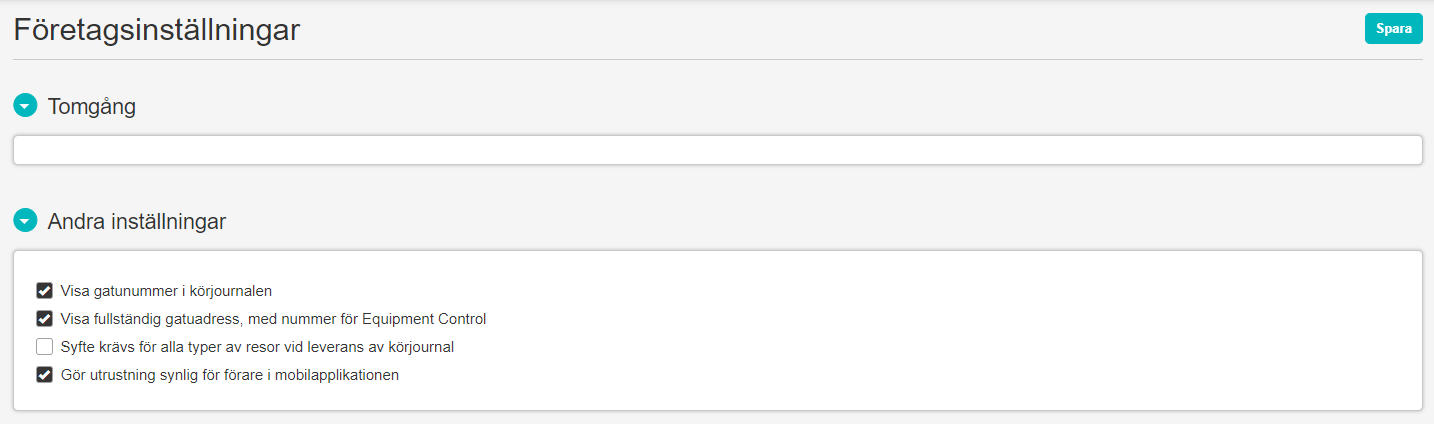
Du kan också använda en 'Find my MINI'-funktion för att aktivera sökläget när utrustningen har försvunnit.
- Logga in
- Tryck på Equipment Control
- Välj ABAX MINI
- Välj den enhet du vill hitta
- Gå till fliken «Hitta min MINI» i menyn till höger
- Aktivera 'Hitta min MINI'
- Lägg till e-postadress och telefonnummer
Du kommer att få ett meddelande så snart tillgången rapporterar en ny position.